"¿Alguna forma confiable de transferir videos muy grandes desde iPhone a PC? Mi teléfono ha estado dentro de 1 GB de capacidad total durante aproximadamente 2 años y es porque tengo alrededor de 150 GB de videos allí. Son enteramente de mis perros de cuando eran cachorros y durante toda su vida, incluido uno que ya no está conmigo, por lo que es extremadamente importante mantenerlos y protegerlos..."
- Discusión en Reddit
No es fácil transferir archivos de vídeo grandes desde un iPhone a una PC, ¿verdad? Esta molestia ahora puede desaparecer ya que está a punto de obtener 5 métodos de transferencia de video muy efectivos. Existen formas de transferencia directa y métodos que utilizan el espacio en la nube. No importa el tipo que prefieras, podrás transferir tus vídeos largos con facilidad.
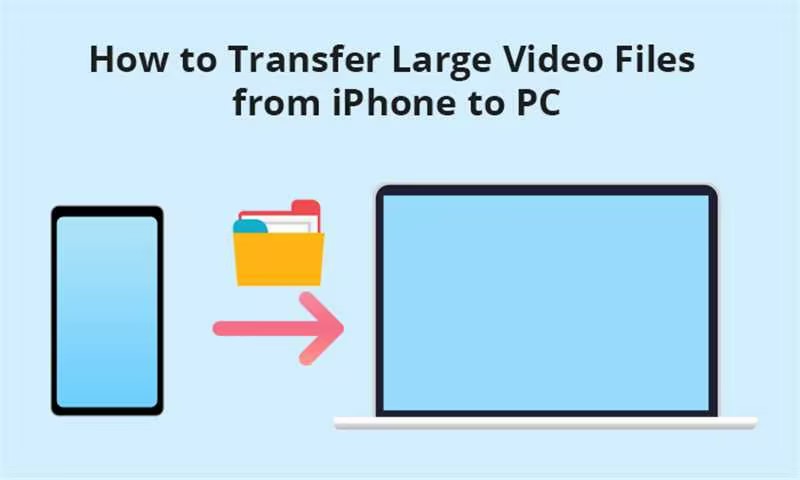
- Parte 1: Cómo transferir archivos de vídeo grandes desde iPhone a PC a través del Administrador de iPhone
- Parte 2: Cómo enviar archivos de video grandes desde el iPhone a la computadora con la aplicación Fotos
- Parte 3: Cómo exportar vídeos grandes desde iPhone a PC con iCloud
- Parte 4: Cómo cargar videos largos desde iPhone a la computadora con Google Photos
- Parte 5: Cómo transferir vídeos grandes desde el iPhone a la computadora con Snapdrop
- Parte 6: Preguntas frecuentes sobre la transferencia de video desde iPhone a PC
Parte 1: Cómo transferir archivos de vídeo grandes desde iPhone a PC a través del Administrador de iPhone
¿Cómo se puede pasar un vídeo de gran tamaño desde un iPhone a una computadora sin esfuerzo? La respuesta es utilizar iReaShare iPhone Manager . Este es un programa completo para transferir, realizar copias de seguridad y administrar archivos de iPhone en una computadora. Le permite obtener una vista previa de sus videos de iOS y seleccionar los videos que desea transferir. No importa qué tan grande sea el tamaño del archivo de tus videos, puede transferirlos sin problemas.
Aspectos destacados de este software iPhone Manager:
- Obtenga sin problemas videos grandes desde el iPhone y guárdelos en la PC sin red.
- Copie los videos de su iPhone y otros archivos multimedia con las resoluciones originales.
- Exporte grupos de fotos, canciones, contactos, libros electrónicos y más desde iOS a la PC.
- Le permite importar contactos, notas, calendarios, libros y favoritos desde la PC al iPhone o iPad.
- Haga una copia de seguridad de los datos de iOS en la carpeta de iTunes y restaure la copia de seguridad en cualquier dispositivo iOS.
- Compatible con la mayoría de dispositivos iOS, como iPhone 15 Pro Max/15 Pro/15 Plus/15/14 Pro/14/SE/13 Pro/13/12 Pro/12/11/X/8/7/6, iPad Pro, iPad Air, iPad mini, iPod touch 7/6/5/4, etc.
Descargue el Administrador de iPhone iReaShare.
Descargar para Win Descargar para Mac
A continuación se explica cómo transferir un vídeo largo desde un iPhone a una computadora con iPhone Manager:
Paso 1: Ejecute iPhone Manager en su PC y conecte su iPhone a la computadora con un cable USB de Apple.
Paso 2: Toca " Confiar " en tu iPhone y la conexión estará lista.

Paso 3: elige " Videos " en el panel izquierdo. Si se le solicita, ingrese su contraseña para desbloquear su iPhone. Luego seleccione el archivo de video grande y toque " Exportar " para guardarlo en su PC.
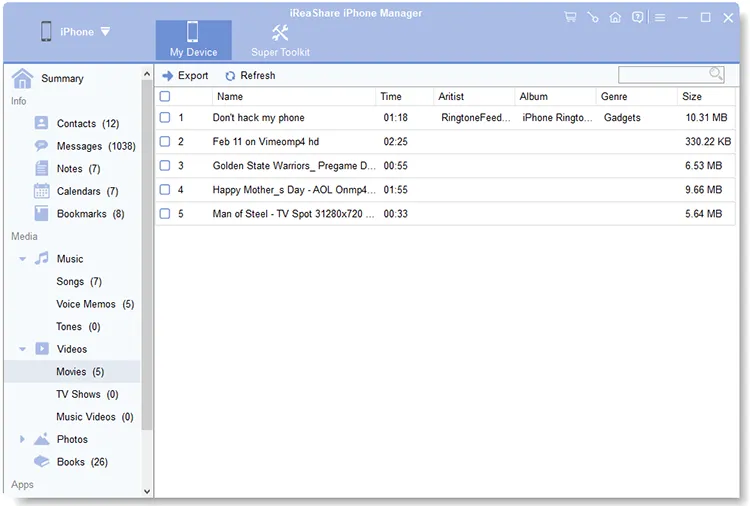
Parte 2: Cómo enviar archivos de video grandes desde el iPhone a la computadora con la aplicación Fotos
La aplicación Fotos en una PC con Windows también es eficaz para cargar videos largos desde un iPhone a la PC. En general, la aplicación Fotos preinstalada está disponible en Windows 10 y Windows 11. Puede encontrarla en la lista de aplicaciones de su PC si el sistema operativo es 10 u 11.
A continuación se explica cómo transferir archivos de vídeo grandes desde un iPhone a una computadora portátil con Windows a través de la aplicación Fotos:
Paso 1: conecta tu iPhone a la computadora portátil con un cable de datos y haz que tu iPhone confíe en tu PC.
Paso 2: Haga clic en el icono " Buscar " en la barra de tareas e ingrese " Fotos ". Luego encontrará la aplicación.
Paso 3: Después de abrir la aplicación Fotos en su PC, haga clic en " Importar " > " Desde un dispositivo USB " y seleccione su iPhone.
Paso 4: opta por los archivos de video que deseas importar. Después de eso, podrá ver los videos grandes directamente en la computadora portátil.
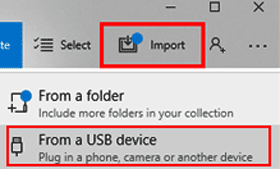
Parte 3: Cómo exportar vídeos grandes desde iPhone a PC con iCloud
¿El tamaño de su archivo de video supera los 5 GB? Como sabemos, iCloud solo proporciona 5 GB de espacio de almacenamiento gratuito en la nube, por lo que si no hay suficiente espacio en su cuenta de iCloud, primero debe actualizarla o usar otras herramientas para transferir sus videos grandes.
A continuación se explica cómo cargar videos largos desde un iPhone a una computadora con iCloud:
Paso 1: abre la aplicación Fotos en tu iPhone, localiza y selecciona los videos largos que deseas transferir.
Paso 2: Haga clic en " Compartir " > " Guardar en archivos " > " iCloud Drive ". Luego toque " Guardar " para cargar sus videos.
Paso 3: visite la página web de iCloud en su computadora y luego inicie sesión con su cuenta de iCloud. Luego accede a " Fotos " y busca tus videos subidos.
Paso 4: Por último, haz clic en el video grande y toca el ícono " Descargar ". Luego se guardará en su PC.

Parte 4: Cómo cargar videos largos desde iPhone a la computadora con Google Photos
Google Photos ofrece más espacio de almacenamiento que iCloud, con 15 GB. Por lo tanto, puedes subir más vídeos largos a la vez desde tu iPhone a tu computadora con Google Photos. Además, no habilite la función de copia de seguridad en Google Photos si solo desea transferir varios archivos de video específicos.
A continuación se explica cómo mover archivos de vídeo grandes desde un iPhone a una PC con Google Photos:
Paso 1: descargue e instale Google Photos en su iPhone y luego inicie sesión o regístrese para obtener una cuenta.
Paso 2: navegue hasta la aplicación Fotos en su iPhone y luego seleccione los videos que desea cargar.
Paso 3: Haga clic en " Compartir " > " Guardar en fotos " y seleccione " Google Photos " para cargar los videos largos.
Paso 4: abre Google Photos en tu computadora e inicia sesión con la cuenta de Google que usaste en tu iPhone. Entonces verás tus vídeos. Selecciónelos y presione las teclas " Shift " y " D " al mismo tiempo para descargar los videos.

Parte 5: Cómo transferir vídeos grandes desde el iPhone a la computadora con Snapdrop
Snapdrop es conocida como una aplicación web de código abierto para transferir archivos entre diferentes dispositivos. Puede usarlo para transferir videos grandes desde un iPhone a una computadora, pero asegúrese de que ambos dispositivos estén conectados a la misma red local.
Pasos sobre cómo enviar videos grandes desde un iPhone a una computadora con Snapdrop:
Paso 1: abra el navegador de su iPhone y navegue hasta https://snapdrop.net/. Luego haz lo mismo en tu PC.
Paso 2: Verás tu dispositivo PC en la pantalla del iPhone. Haz clic en él y opta por " Biblioteca de fotos " para seleccionar tu vídeo grande. Luego presione " Listo ".
Paso 3: Recibirás el video en tu PC. Descárguelo directamente.

Parte 6: Preguntas frecuentes sobre la transferencia de video desde iPhone a PC
P1: ¿Mis archivos de video perderán píxeles durante la transferencia?
No, no perderán píxeles durante el proceso de transferencia. La mayoría de las aplicaciones transfieren archivos con calidad original y algunas herramientas en la nube como Google Photos e iCloud te permiten seleccionar una calidad de carga. Siempre que elijas la opción que desees, podrás transferir tus vídeos sin perder píxeles.
P2: ¿Cómo puedo transferir archivos grandes desde mi iPhone a una computadora Mac?
Puedes usar un cable para transferir archivos grandes desde un iPhone a Mac, que es la forma más sencilla. O puede utilizar AirDrop, iCloud Drive, etc.
P3: ¿Puedo transferir un solo archivo de video desde un iPhone a una PC con iTunes?
Sí, puedes transferir un solo archivo de video desde tu iPhone a una PC usando iTunes. Después de conectar su iPhone a su PC, puede seleccionar "Compartir archivos" en iTunes y elegir la aplicación que guardó sus videos. Luego, ubique el video que desea y haga clic en "Guardar en" para elegir una carpeta en su PC para guardar el video.
Conclusión
¿Cuál es la mejor manera de obtener vídeos grandes de un iPhone y guardarlos mentalmente en una computadora? Quizás ya hayas tomado la decisión. Tal vez elijas iReaShare iPhone Manager porque no solo transfiere videos sino que también transfiere y administra otros archivos con facilidad. O quizás quieras elegir Snapdrop web debido a su transferencia inalámbrica y sin instalación de aplicaciones. De todas formas lo que queremos es que esta guía te eche una mano.





























































